
Synchronizace Google Photos: Rychlý průvodce, jak to udělat snadno
Před chvílí jsme sdíleli rychlý průvodce sdílet fotografie pomocí aplikace Fotky Google, protože to není jen jeden z nejlepší bezplatné aplikace pro fotografie a galerie obrázků k dispozici pro Android, je to také dobrý a jednoduchý editor fotografií a užitečný a efektivní správce zálohování multimediálního obsahu.
Z tohoto důvodu a pro doplnění našeho příspěvky související s Fotkami Google a správu našeho multimediálního obsahu (videa, fotografie a obrázky) na mobilech Android dnes vám nabízíme nového rychlého průvodce jak „synchronizujte Fotky Google a udržujte naše fotky v bezpečí“ a obrázky. Tak, abychom všechny ty vlastní i společné vzpomínky s našimi blízkými a dalšími známými mohli mít vždy v bezpečí.
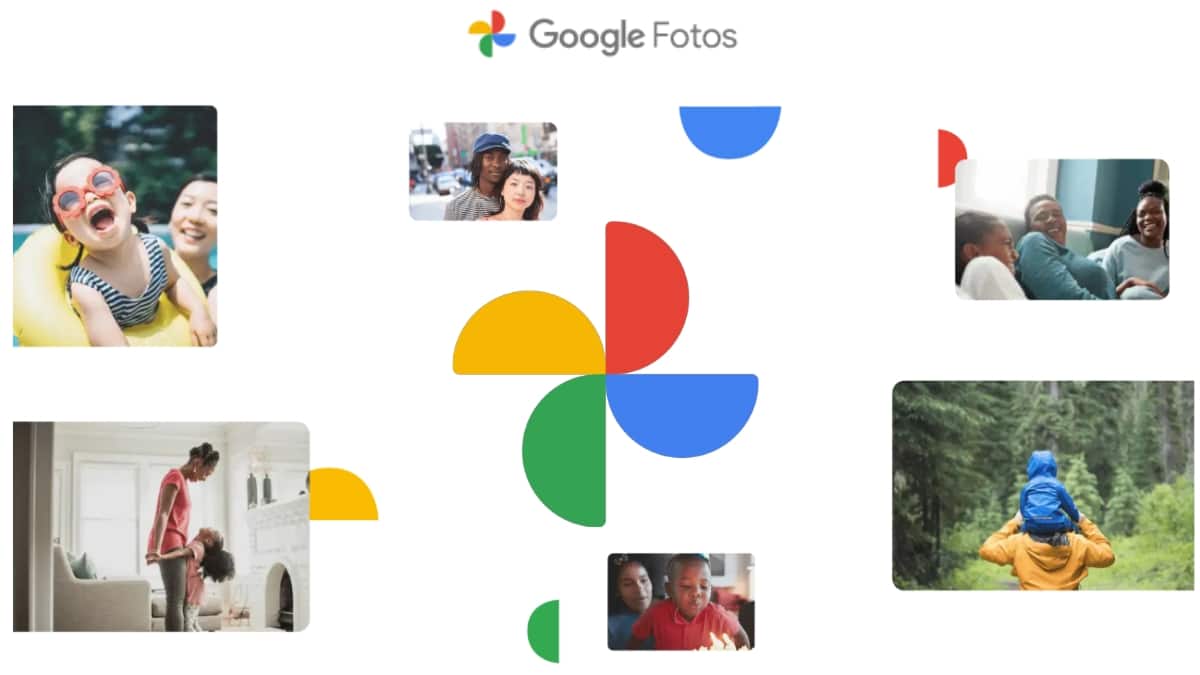
Sdílení fotek s Fotky Google: Vše, co potřebujete vědět!
Kromě toho, než začnete s tímto rychlým průvodcem, stojí za to zdůraznit aplikace Fotky Google že nám z hlediska synchronizace umožňuje do hloubky konfigurovat jeho akce a tím automatizovat všechny náležitosti související s procedurami zálohování a cloudové úložiště mediálního obsahu.
Takovým způsobem, abychom zaručili, že můžeme vytvořit uvedenou záložní kopii, abychom ji po synchronizaci mohli použít naše fotografie, obrázky a videa z jakéhokoli mobilního zařízení kde zahájíme uživatelskou relaci s naším obvyklým Účet Google.
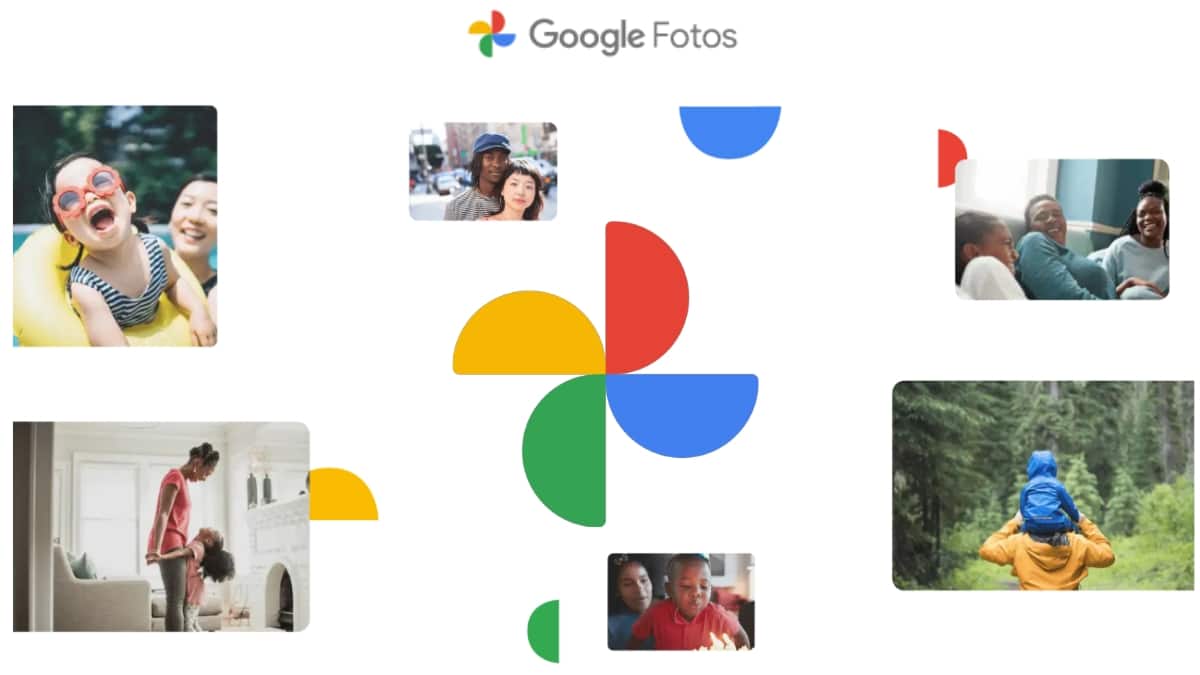

Synchronizace Google Photos: Rychlý průvodce, jak to udělat snadno
Kroky k synchronizaci Fotek Google
Instalace a první spuštění
- Odemkneme mobil s Androidem, otevřeme Obchod Google Play a vyhledáme a nainstalujeme aplikaci Fotky Google.
- Po instalaci a prvním spuštění musíme stisknout tlačítko Povolit v okně oprávnění.
- Dále musíme stisknout tlačítko Aktivovat zálohování, aby bylo povoleno.
- Jakmile to vše bude hotovo, budeme mít vše připraveno k tomu, aby se Fotky Google synchronizovaly s naším účtem Google (Disk) a začaly zálohovat náš předdefinovaný multimediální obsah v aplikaci v jejím cloudu.
Jak je vidět na následujících obrázcích:

Nastavení aplikace
Nicméně, pro lepší využití Fotek Google, ideální je přizpůsobit nastavení zálohování v systému Android. K tomu musíme provést následující kroky:
Parte 1
- Otevřeme konfigurační nabídku našeho mobilního zařízení Android a stiskneme volbu Systém.
- Poté na nově zobrazené obrazovce (Systém) musíme kliknout na možnost Zálohovat.
- Dále stiskneme, kde je uvedeno Vytvořit zálohu, a přejdeme dolů, kde je uvedeno Nastavení.

Parte 2
- jednou v tom Sekce zálohování Můžeme nakonfigurovat několik možností, které jsou následující:
- Kvalita zálohování: Kde je nám nabídnuto nahrát náš multimediální obsah (videa, fotografie a obrázky) v původní kvalitě nebo v úsporném režimu, abychom nezabírali mnoho místa v cloudu. Aby toho Google dosáhl, komprimuje obsah co nejlépe, aniž by výrazně zhoršil kvalitu uloženého a synchronizovaného obsahu.
- Využívání mobilních dat: Kde si můžeme vybrat nejlepší konfiguraci správy nahrávání pro uložený obsah. Tedy pokud nechceme používat mobilní data k tomu, aby byla záloha synchronizovaná a aktualizována, nebo pokud na ni chceme zavést denní limit v MB pomocí mobilních dat. V opačném případě to vždy proběhne automaticky přes WiFi připojení.
- Zálohujte složky zařízení: Kde je pro nás snadné povolit nebo zakázat další další složky fotografií a obrázků pro zálohování v plánovaném zálohování.
Jak je vidět na následujících snímcích obrazovky:

Když zapnete zálohování, můžete své fotky a videa automaticky ukládat do účtu Google. Můžete je také zobrazit z jakéhokoli zařízení, ke kterému máte přístup, ale pouze vy je budete moci najít, pokud se nerozhodnete je sdílet. Fotky a videa můžete zálohovat vždy pouze do jednoho účtu Google. Jak vytvořit záložní kopie fotografií a videí
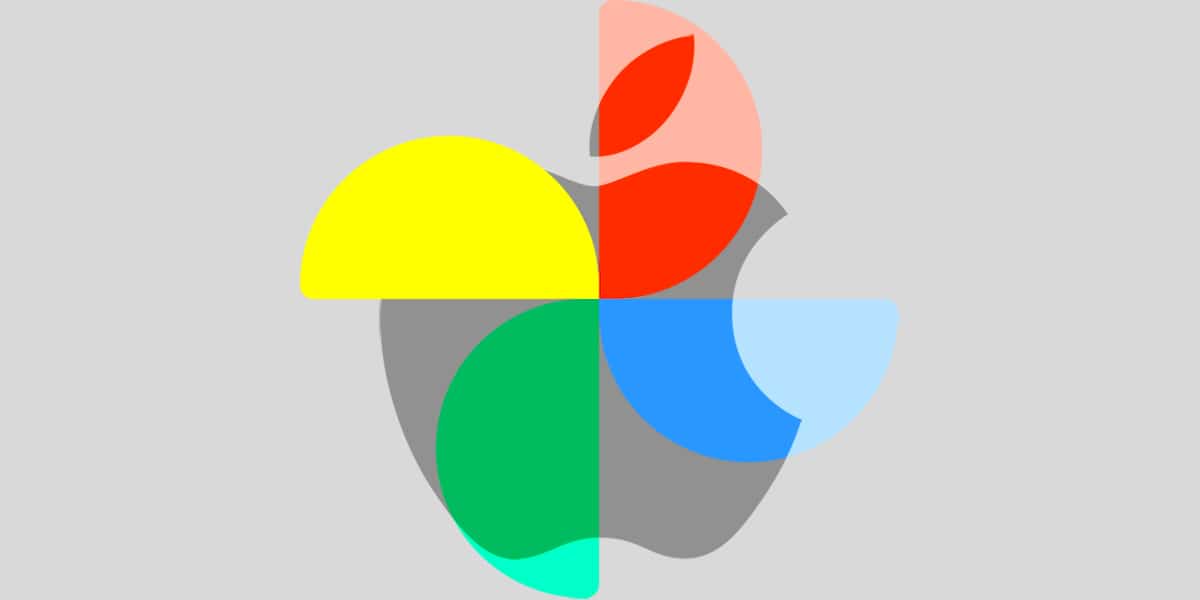
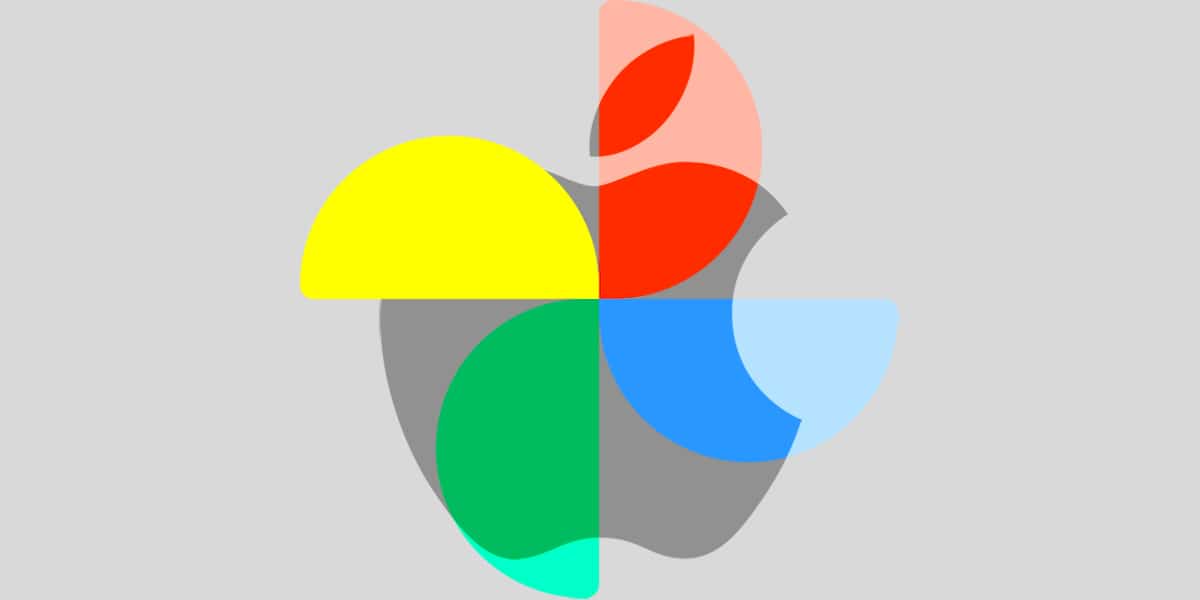
Stručně řečeno, doufáme, že toto nový rychlý průvodce na jak „synchronizovat Fotky Google“ s cloudem Google, abyste udrželi svá videa, fotografie a obrázky umístěné ve vašem mobilním zařízení v bezpečí, motivovat k dalšímu používání frekvence, důvěra a bezpečnost. Tímto způsobem naplánujte tyto úkoly během několika minut.
Tak už na nic nečekejte a začněte používat google fotky aby byl váš multimediální obsah automaticky v bezpečí. Pokud však máte další otázky o tom, jak jej používat, nebo se prostě chcete dozvědět více o tématu, kterému se dnes věnujeme, doporučujeme vám prozkoumat následující oficiální odkaz google o tom, jak vytvořit záložní kopie fotografií a videí v systému Android.